
William Charles
0
4629
658
Nos encanta el Roku aquí en MakeUseOf. La serie de reproductores de medios digitales de la compañía Chromecast vs. Apple TV vs. Roku: ¿Qué Media Streamer le conviene? Chromecast vs. Apple TV vs. Roku: ¿Qué Media Streamer te conviene? Los dispositivos de transmisión de medios son simplemente increíbles. Esas pequeñas cajas que se conectan a su televisor pueden agregar una gran cantidad de opciones de entretenimiento a su sala de estar. ¿Pero qué dispositivo es mejor para ti? Actualmente estamos revolucionando la forma en que accedemos, miramos e interactuamos con el contenido de video en nuestros televisores.
Ya sea que desee transmitir las últimas noticias, mantenerse al tanto del pronóstico del tiempo o mirar videos musicales 10 videos musicales de YouTube garantizados para molestar a sus amigos 10 videos musicales de YouTube garantizados para molestar a sus amigos Molestar a sus amigos es divertido. Y como las personas se preocupan mucho por la música, una de las mejores maneras de llegar a ellas es obligándolas a tocar una canción que odian. Et voila. de tus bandas favoritas, los dispositivos Roku te permitirán hacerlo.
Son increíblemente fáciles de configurar y usar, pero es posible que no sepas que hay muchos pequeños consejos y trucos que mejorarán enormemente tu experiencia. Aquí hay 10 de los mejores.
1. Canales privados
Hemos cubierto canales privados de Roku ampliamente en el pasado. Hay muchos para elegir entre 20 canales privados y ocultos de Roku que debes instalar ahora. 20 canales privados y ocultos de Roku que debes instalar ahora. Aquí te mostramos cómo agregar canales privados a tu Roku, junto con algunos de los mejores canales ocultos de Roku que puedes instalar correctamente. ahora. , proporcionándole todo, desde noticias continuas de 24 horas hasta películas clásicas.
Agregarlos es fácil: simplemente tome el código necesario de la página de inicio del canal, Reddit o un sitio agregador, navegue a su portal en línea de Roku y haga clic Agregar canal. Estará disponible en su dispositivo dentro de las 24 horas, y a menudo mucho antes.
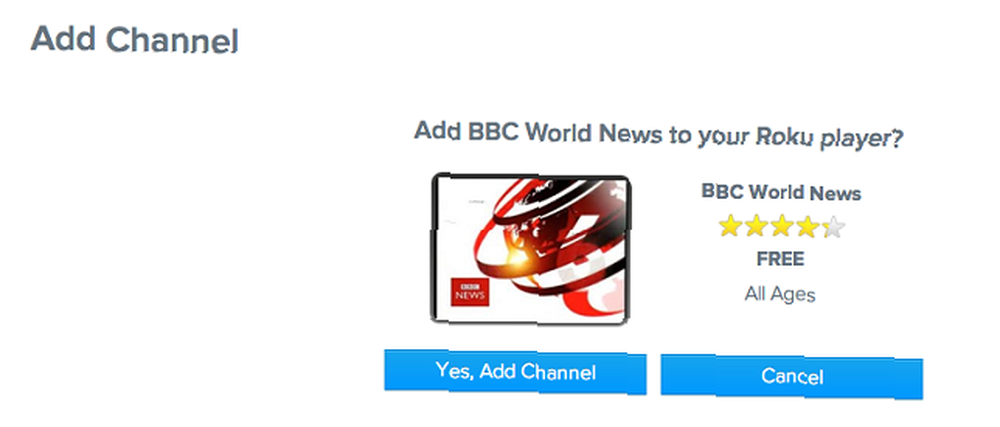
Es importante darse cuenta de que estos canales son mantenidos por aficionados y entusiastas, y, como tales, pueden ser defectuosos o dejar de funcionar por completo. Sin embargo, son una forma fantástica de expandir el contenido disponible para usted y ayudarlo a cortar el cable para ahorrar dinero..
2. Menús secretos
Los menús secretos son probablemente los más grandes. “secreto” en toda esta lista.
Se utilizan principalmente para acceder a la configuración raíz del sistema y modificarla a su gusto. Por ejemplo, puede forzar una actualización del software de su dispositivo, recorrer las distintas tiendas de canales, optimizar la configuración de Wi-Fi o habilitar el modo de desarrollador.
Curiosamente, también le permiten cargar lateralmente un canal (sí, solo puede tener uno instalado a la vez). Esto es excelente si un canal convencional, como Netflix, no está disponible en su región.
Aquí hay una lista de menús secretos que funcionan actualmente, aunque a menudo se descubren nuevos:
Inicio x 5 + FF x 3 + RW x 2: Pantalla secreta uno (restablecimiento de fábrica, prueba de USB, ciclo de almacenamiento de canales, actualización de servidor / software, habilitación de depuración)
Inicio x 5 + U + R + D + L + U: Pantalla secreta dos (captura de pantalla del ciclo, banner publicitario del ciclo, emparejamiento automático remoto, información del tema de registro)
Inicio x 5 + U + D + U + D + U: Pantalla secreta wifi
Inicio x 5 + FF + PP + RW + PP + FF: Pantalla secreta de plataforma
Inicio x 5 + FF + D + RW + D + FF: Pantalla secreta de antena
Inicio x 5 + RW x 3 + FF x 2: Anulación de bitrate
Inicio x 3 + U x 2 + R + L + R + L + R: Configuraciones de desarrollador
Inicio x 3 + U x 2 + L + R + L + R + L: Información del canal
Inicio x 5 + R + L + R + L + R: Información de red
Inicio x 5 + U + RW x 2 + FF x 2: Reiniciar dispositivo
Advertencia uno: Jugar con esta configuración podría tener efectos adversos en su dispositivo; proceda con precaución.
Advertencia dos: Estos podrían dejar de funcionar con futuras actualizaciones de software.
3. Use su teléfono como teclado
El control remoto Roku es perfecto para navegar entre canales y reproducir / pausar videos, pero es realmente molesto de usar cuando necesita escribir cualquier cosa.
Ese es un problema cuando necesita agregar detalles de inicio de sesión para Netflix o Spotify, ingrese su contraseña de Wi-Fi o interactúe con su dispositivo. Afortunadamente, Roku es una excelente aplicación para teléfonos inteligentes para Android e iOS, así como una aplicación para Windows.
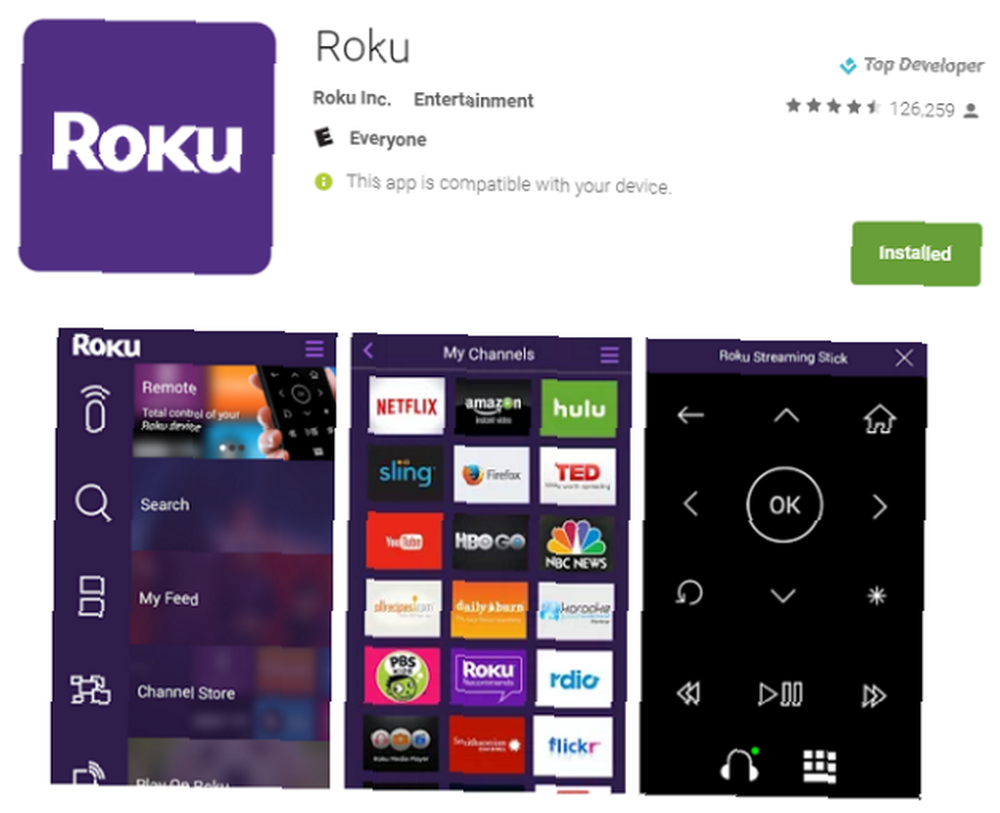
Estas aplicaciones le permiten usar su teléfono como teclado, usar Roku Search para buscar contenido y controlar la reproducción de video.
4. Use una memoria USB
El Roku 3 y el Roku 4 vienen equipados con un puerto USB. Esto significa que si su televisor no tiene un puerto USB, o si tiene uno pero es difícil de alcanzar, aún puede disfrutar de los medios que están guardados en dispositivos portátiles. 3 excelentes maneras de disfrutar sus propios medios en el Roku 3 3 excelentes formas Para disfrutar de sus propios medios en The Roku 3 Los televisores regulares son cosa del pasado. En estos días, si se propone obtener un nuevo televisor, es probable que sea un televisor inteligente. Ese televisor será 'inteligente' de la misma manera que ... (solo se admiten archivos de video MKV, MP4 y MOV) Cómo preparar sus videos para reproducirlos en el Roku 3 Cómo preparar sus videos para reproducirlos en el Roku 3 Aunque he Tuve el placer de usar un Apple TV en los últimos meses, me vendieron de inmediato en el Roku 3. Puede conocer el producto (y abrirle el apetito) en Danny's ...).
Para usarlo, deberá instalar el canal Roku Media Player desde Channel Store. Una vez hecho esto, conecte su memoria USB, encienda el canal y use el control remoto para navegar al contenido que desee.
5. PIN Protege tu cuenta
Las cajas Roku no tienen controles parentales típicos Lo que necesita saber sobre los controles parentales para PC y tabletas Lo que necesita saber sobre los controles parentales para PC y tabletas ¿Sus hijos tienen la edad suficiente para conectarse en línea? Configure una aplicación de seguridad familiar o control parental para protegerlos del lado oscuro de Internet. Te mostramos lo que estas herramientas pueden hacer. , pero todavía hay una manera de proteger a sus hijos de agregar contenido desagradable.
Inicie sesión en su portal y haga clic en Elija sus preferencias de PIN en la parte superior de la pantalla Puede elegir que se le presente una solicitud de PIN cuando realice compras o cuando agregue un nuevo canal (incluso los gratuitos).
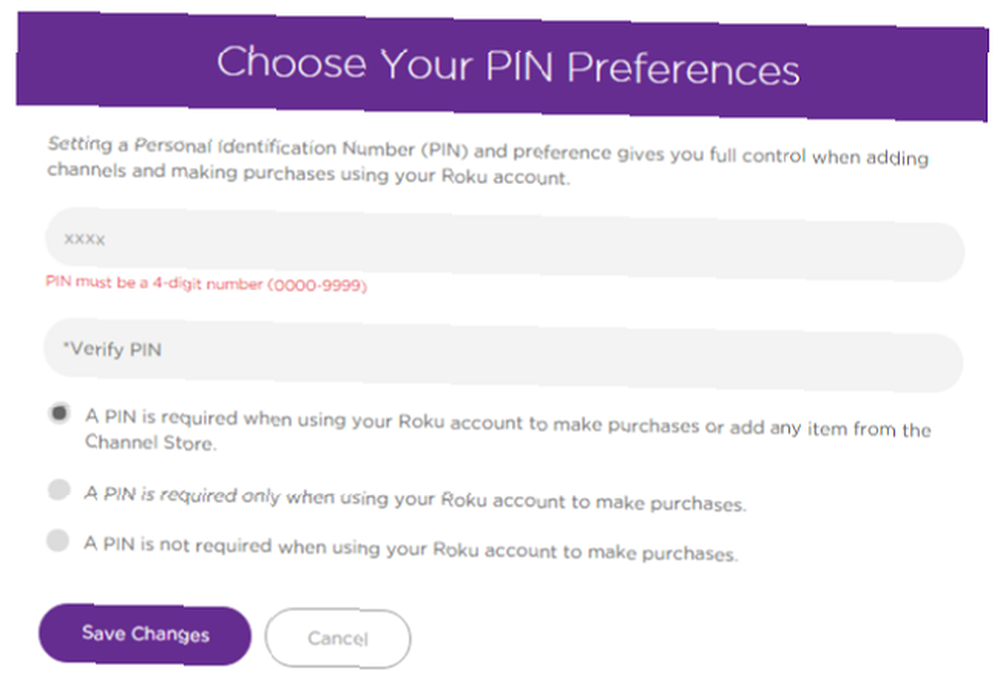
Desafortunadamente, no funciona cuando se agrega contenido directamente desde el portal web, aunque siempre que tenga una contraseña segura, ese escenario es fácil de defender.
6. Renombra tu Roku
Una vez que tenga un Roku en su hogar, es tentador agregar otro. Y otro. Y otro. Esto es especialmente cierto si posee varios televisores y desea la funcionalidad del dispositivo en todos ellos.
En este caso, es realmente importante cambiar el nombre de sus dispositivos a algo lógico (piense “Cocina,” “Salón,” “Dormitorio de Harry,” etc.).

Esto hace que las cosas sean mucho más fáciles de administrar cuando se agregan nuevos canales desde un solo portal, cuando se usa la aplicación o cuando se desea transmitir un video directamente desde su teléfono inteligente a un televisor en particular.
También es extremadamente fácil de hacer. Simplemente inicie sesión en su cuenta, desplácese hacia abajo hasta la lista de dispositivos y haga clic en Agregar un nuevo nombre.
7. Reordena tus canales
Es fácil dejarse llevar con la adición de canales; puedes terminar rápidamente con una lista que está fuera de control.
Naturalmente, habrá algunos canales que usará más que otros. Por lo tanto, tiene sentido mover estos canales al principio de la lista o agrupar canales con un tema similar.
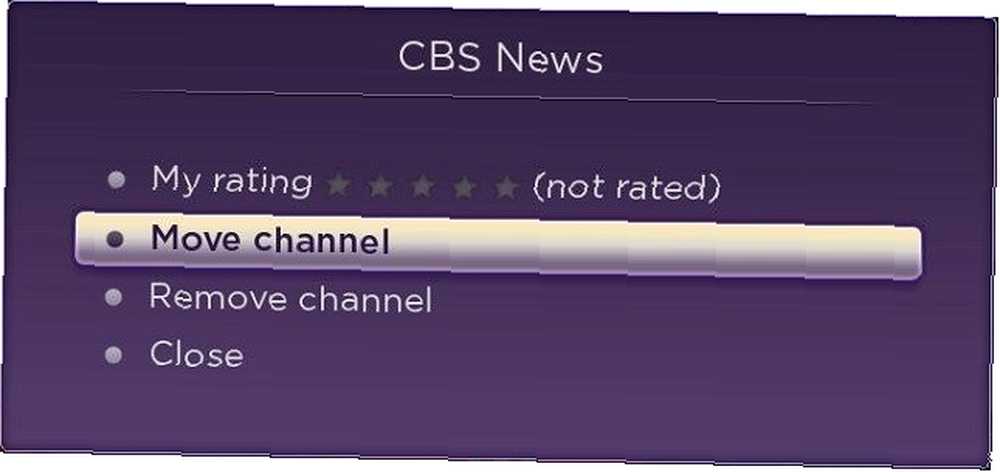
Para mover los canales, use el control remoto para resaltar el que está en cuestión, presione la estrella en el control remoto y elija Mover canal.
8. Transmita la pantalla de su computadora a través de Miracast
Otra característica seriamente infrautilizada de Roku es su capacidad de transmitir su escritorio. Los 8 mejores dispositivos para transmitir películas a su televisor. Los 8 mejores dispositivos para transmitir películas a su televisor. Hay varias maneras de transmitir contenido multimedia a su televisor, y decidir cuál es la correcta. Puedes ser abrumador. Permítanos ayudarlo a explorar lo que está disponible actualmente. desde su computadora directamente a su televisor. Elimina la necesidad de cables HDMI y funciona perfectamente.
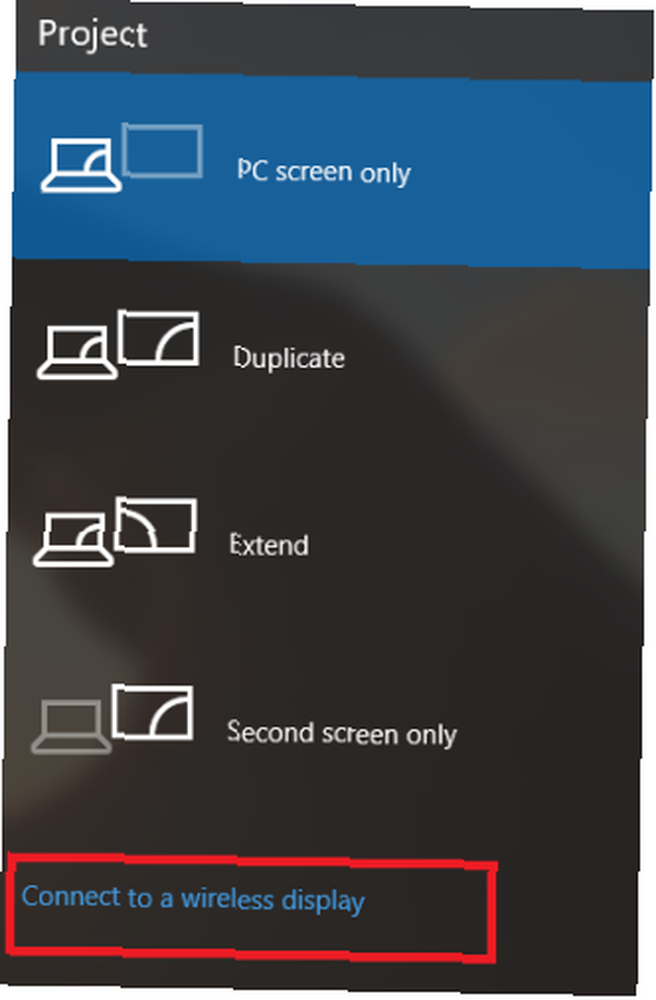
Esta función funciona con la tecnología Miracast ¿Qué es Miracast? Cómo usar Miracast para la transmisión inalámbrica de medios ¿Qué es Miracast? Cómo utilizar Miracast para la transmisión inalámbrica de medios HDMI puede ser el estándar para conectar dispositivos multimedia, pero tiene muchas desventajas. Aquí se explica cómo usar Miracast en su lugar. . Lamentablemente, eso significa que los usuarios de Mac no pueden aprovechar. Sin embargo, si está en Windows 10, busque Proyecto a una segunda pantalla, haga clic en Conectarse a una pantalla inalámbrica, y seleccione su dispositivo Roku deseado.
9. Agregar memoria extra
Los dispositivos Roku tienen una memoria limitada. Lo que, si eres un adicto al canal, significa que eventualmente alcanzarás tu límite de almacenamiento y no podrás agregar más contenido.
Sin embargo, si posee un decodificador (en lugar de un dispositivo de transmisión), puede agregar una tarjeta MicroSD. Simplemente introdúzcalo en la ranura y siga las instrucciones en pantalla.

Nota: Las tarjetas MicroSD solo se pueden usar para almacenar canales adicionales; no ofrecen una forma de almacenar medios personales.
10. Agregar un protector de pantalla
El último consejo de esta lista implica configurar un protector de pantalla ¿Siguen siendo relevantes los protectores de pantalla? Cuándo usarlos (y cuándo no) ¿Siguen siendo relevantes los protectores de pantalla? Cuándo usarlos (y cuándo no) Los salvapantallas ya no son necesarios, pero hay algunos realmente geniales que todavía vale la pena usar hoy en día. ; es mucho mejor que ver el logotipo de Roku rebotar alrededor de la pantalla de su televisor cuando el dispositivo está inactivo.
Hay cientos para elegir; la mayoría son gratis, pero algunas cuestan hasta $ 2 cada una. Definitivamente podrás encontrar algo que se adapte a tus gustos, ya sea que quieras ver peces nadando alrededor de un acuario, recrear la ilusión de una chimenea rugiente u obtener actualizaciones de noticias en vivo de tus sitios favoritos..
¿Qué consejos de Roku puedes compartir??
Con suerte, este artículo te ha dado una idea del poder de tu Roku. Es mucho más que Netflix y YouTube, realmente puede convertirse en el centro de su entretenimiento doméstico.
Por supuesto, solo hemos enumerado 10 consejos. Los usuarios experimentados de Roku sin duda tendrán muchos más consejos y sugerencias bajo la manga..
Si tienes algunos trucos que no hemos cubierto, nos encantaría saber de ellos. Nos ayudarás a nosotros mismos y a tus compañeros lectores. Como siempre, puede dejar sus ideas, sugerencias y pensamientos en los comentarios a continuación..











